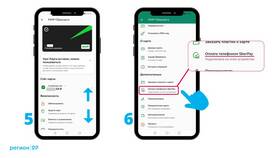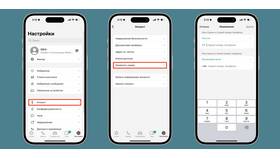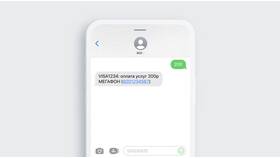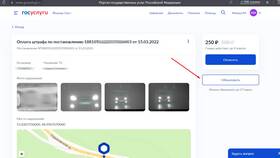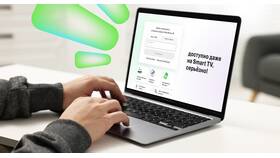Распечатка ИНН через портал Госуслуг с мобильного устройства - это быстрый и удобный способ получить документ. Рассмотрим пошаговую инструкцию для выполнения этой операции.
Содержание
Подготовка к распечатке ИНН
Перед началом работы убедитесь, что у вас есть:
- Подтвержденная учетная запись на Госуслугах
- Мобильное приложение "Госуслуги" (установлено и авторизовано)
- Доступ к принтеру (прямой или через облачный сервис)
Пошаговая инструкция
Получение электронной версии ИНН
- Откройте приложение "Госуслуги" на телефоне
- Войдите в свой аккаунт
- В поиске введите "Узнай свой ИНН"
- Заполните необходимые данные (ФИО, дата рождения, паспорт)
- Нажмите "Получить услугу"
- Сохраните файл с ИНН в формате PDF
Варианты печати с телефона
| Способ печати | Действия |
| Через облачный сервис | Загрузите PDF в Google Диск или Яндекс.Диск, откройте на компьютере и распечатайте |
| Через email | Отправьте файл себе на почту, откройте на компьютере |
| Прямая печать с телефона | Используйте приложение производителя принтера (HP Smart, Epson iPrint и др.) |
Настройка документа для печати
Для корректной распечатки рекомендуется:
- Выбрать ориентацию страницы - книжная
- Установить масштаб 100%
- Проверить границы печати
- Использовать качественную бумагу
Альтернативные способы получения ИНН
Если печать невозможна, можно:
- Сохранить электронную версию в память телефона
- Заказать официальную бумажную версию через Госуслуги
- Получить дубликат в налоговой инспекции
Особенности печати для юридических лиц
| Действие | Примечание |
| Проверка подписи | Электронная подпись ФНС должна быть видимой |
| Формат документа | Рекомендуется печать в цветном варианте |
| Дополнительные реквизиты | Убедитесь, что печатаются все страницы документа |
Проблемы и их решение
- Документ не открывается - обновите приложение или используйте другой PDF-ридер
- Нет доступа к принтеру - сохраните в облако и распечатайте позже
- Нечеткая печать - проверьте настройки качества в драйвере принтера